时间:2019-04-18作者:xp系统之家 来源:http://www.37m.cn
win7用户表示在操作系统的时候经常受到网络身份验证的提示框,特别是使用远程操作的功能的时候,那么win7系统网络身份验证提示框怎么关闭?具体需要怎么设置呢?下面就跟大家说说解决的方法。
win7电脑取消网络身份验证提示框的方法:
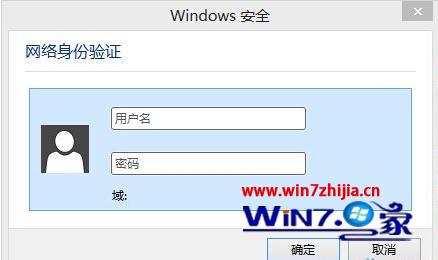
1.登录到系统桌面,使用组合快捷键win键+r键打开运行窗口,在打开的运行窗口中输入“services.msc”回车确认,打开服务窗口。如下图所示

2.在打开的服务窗口中,拖动滚动条找到“wired AutoConfig”服务。如下图所示
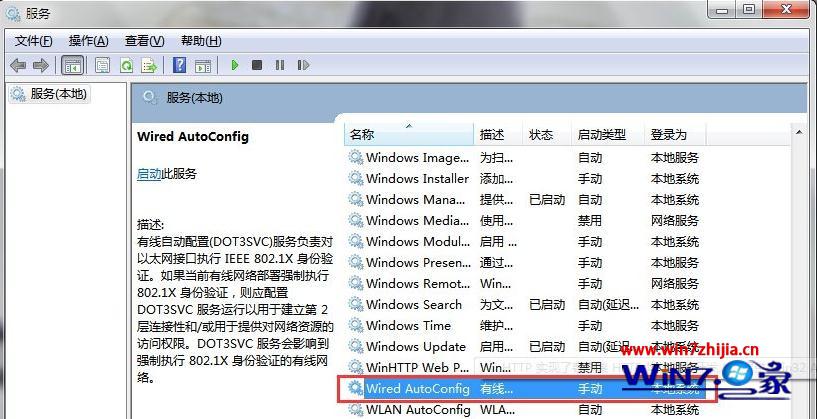
3.双击打开wired AutoConfig服务,在弹出的wired AutoConfig的属性窗口中,点击选择其启动类型为“自动”,然后点击“启动(s)”按钮开启该服务。如下图所示

4.完成以上设置之后返回到服务窗口,拖动滚动条找到“wLAn Autoconfig”服务。如下图所示
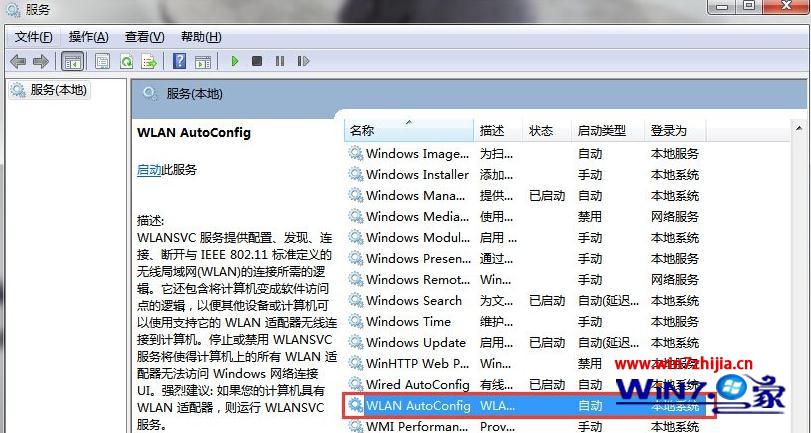
5.双击打开wLAn Autoconfig服务,在弹出的wLAn Autoconfig的属性窗口中,同样选择其启动类型为“自动”,然后点击“启动(s)”按钮开启该服务。如下图所示

6.服务开启完成之后返回到系统桌面,点击打开开始菜单 - 控制面板 - 网络和internet - 网络连接,在网络连接窗口中找到以太网图标,右键点击打开以太网属性窗口,切换到“身份验证”栏窗口,点击取消勾选“启用iEEE802.1x身份验证(n)”点击确定完成操作。如下图所示
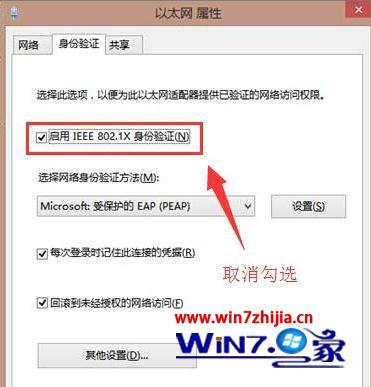
win7系统网络身份验证提示框怎么关闭?根据上述的步骤来设置就是了。不少用户都遇到过同样的问题,大家可以通过上述的教程来设置解决。再有其他的系统问题的话,建议上系统之家查看处理的方法。
本站发布的ghost系统与电脑软件仅为个人学习测试使用,不得用于任何商业用途,否则后果自负!